Текст с изгибом вниз (или внутри круга)
Для Corel PSP
Автор урока Violette
Источник урока здесь
Перевод на русский с помощью Google-переводчик,
адаптация для Corel PSP PX 2
редактирование текста,
выполнение скриншотов от SabinA
1 - Создать - Новое изображение 400 х 400 пикселей на белом фоне
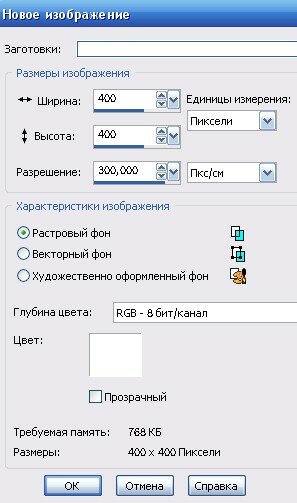
2 - В палитре Материалы установить:
- цвет переднего плана черный
- цвет фона на усмотрение, можно Узор
(на данный момент закрыть видимость)

3 - Активировать инструмент Формы - Эллипс :
:
режим - нарисовать окружность,
на векторном слое,
стиль линии - сплошная,
толщина - 1,00

Удерживая клавишу Shift, нарисовать круг,
начиная с верхнего левого угла в направлении нижнего правого угла

4 - Объекты / Выровнять / По центру холста

5 - Изображение / Зеркальное отражение Ctrl+M

cлой развернут в обратном положении
6 - Слои - Новый растровый слой
Активировать инструмент Текст:
В палитре Материалы:
открыть видимость цвета фона или Узора.

Цвет переднего плана закрыть
или выставить Узор и подходящий цвет
(отражается окантовкой на тексте).
7 - Выбрать вид шрифта на усмотрение
Я делаю так:
ввожу текст,
выделяю его,
а затем выбираю вид шрифта (Corbel),
размер,
стиль,
выравнивание,
направление,
ширину мазка,
как...векторный или выделенный,
кернинг (размер между буквами,
не забудьте в дальнейшем при выполнении
другого текста изменять эту цифру или выставить на о)
Например:

8 - При наведении курсора мыши на окружность появилась буква "А" с дужкой, рожками вверх
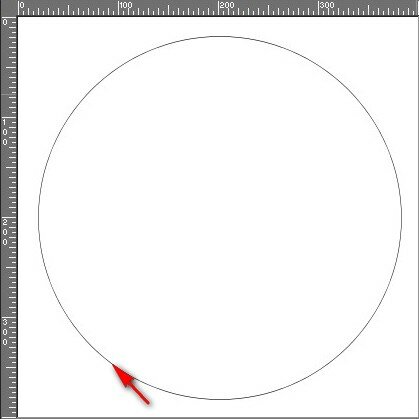
Ввести текст


Применить
9 - Переместить по кругу, нажимая на центральную точку рамки-выделения
(не отпуская клавиши мыши)
в любом направлении.
Вот так в палитре Слои:

10 - Слои - Преобразовать в растровый слой
Применить к тексту внутренний скос, тени, резкость, добавить картинку.
Это все на усмотрение.
Теперь в палитре Слои можно удалить векторный слой с кругом и лишние слои.
Слои - Слить видимые
Сохранить как PNG.

Желаю творческих успехов!
Violette (2012 год)
Для Corel PSP
Автор урока Violette
Источник урока здесь
Перевод на русский с помощью Google-переводчик,
адаптация для Corel PSP PX 2
редактирование текста,
выполнение скриншотов от SabinA
1 - Создать - Новое изображение 400 х 400 пикселей на белом фоне
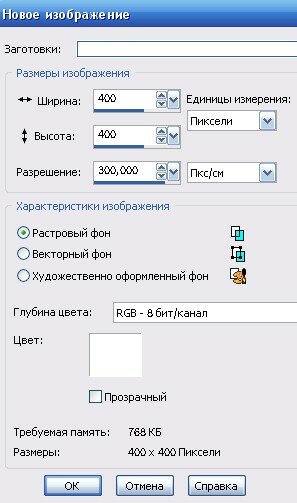
2 - В палитре Материалы установить:
- цвет переднего плана черный
- цвет фона на усмотрение, можно Узор
(на данный момент закрыть видимость)

3 - Активировать инструмент Формы - Эллипс
режим - нарисовать окружность,
на векторном слое,
стиль линии - сплошная,
толщина - 1,00

Удерживая клавишу Shift, нарисовать круг,
начиная с верхнего левого угла в направлении нижнего правого угла

4 - Объекты / Выровнять / По центру холста

5 - Изображение / Зеркальное отражение Ctrl+M

cлой развернут в обратном положении
6 - Слои - Новый растровый слой
Активировать инструмент Текст:
В палитре Материалы:
открыть видимость цвета фона или Узора.

Цвет переднего плана закрыть
или выставить Узор и подходящий цвет
(отражается окантовкой на тексте).
7 - Выбрать вид шрифта на усмотрение
Я делаю так:
ввожу текст,
выделяю его,
а затем выбираю вид шрифта (Corbel),
размер,
стиль,
выравнивание,
направление,
ширину мазка,
как...векторный или выделенный,
кернинг (размер между буквами,
не забудьте в дальнейшем при выполнении
другого текста изменять эту цифру или выставить на о)
Например:

8 - При наведении курсора мыши на окружность появилась буква "А" с дужкой, рожками вверх
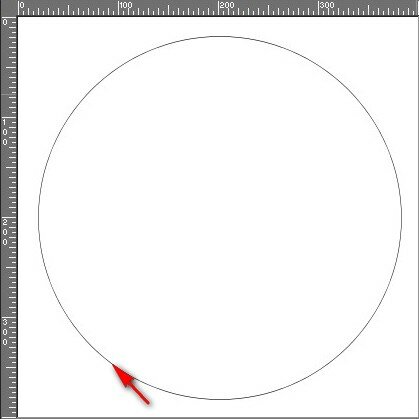
Ввести текст


Применить
9 - Переместить по кругу, нажимая на центральную точку рамки-выделения
(не отпуская клавиши мыши)
в любом направлении.
Вот так в палитре Слои:

10 - Слои - Преобразовать в растровый слой
Применить к тексту внутренний скос, тени, резкость, добавить картинку.
Это все на усмотрение.
Теперь в палитре Слои можно удалить векторный слой с кругом и лишние слои.
Слои - Слить видимые
Сохранить как PNG.

Желаю творческих успехов!
Violette (2012 год)
Комментариев нет:
Отправить комментарий